Tại sao cốc cốc không tải được video

Cốc Cốc là một trình duyệt web rất phổ biến đối với người Việt Nam. Tuy nhiên, cũng giống như Chrome, đôi khi trong quá trình sử dụng trình duyệt, chúng ta có thể gặp phải các lỗi và không biết phải khắc phục như thế nào. Bài viết dưới đây sẽ đi qua tất cả các lỗi thường gặp trên Cốc Cốc và cung cấp cách khắc phục hiệu quả.
Tôi. Những lỗi thường gặp trên Cốc Cốc
- Cốc Cốc bị vỡ, xem video bị đen màn hình
- Có vấn đề với cửa sổ trình duyệt
- Lỗi tự động xóa lịch sử trên Cốc Cốc
- Không gõ được tiếng Việt trên Cốc Cốc
- Lỗi font chữ trên Cốc Cốc
- Cốc Cốc bị vỡ/đóng đột ngột
- Cốc Cốc không hiển thị nút tải xuống
- Không thể mở Cốc Cốc
- Trang web không mở được trên Cốc Cốc
- Lỗi Cốc Cốc không tải được video YouTube và phông chữ bị mờ
- Lỗi không thể kết nối mạng trên máy tính
Hai. Hướng dẫn sửa lỗi Cốc Cốc
1. Đóng và mở lại trình duyệt
Đôi khi bạn có thể gặp phải các lỗi trên khi sử dụng trình duyệt. Trước tiên, hãy đóng trình duyệt bị lỗi, sau đó mở lại trình duyệt Cốc Cốc và kiểm tra xem lỗi đã được khắc phục chưa.
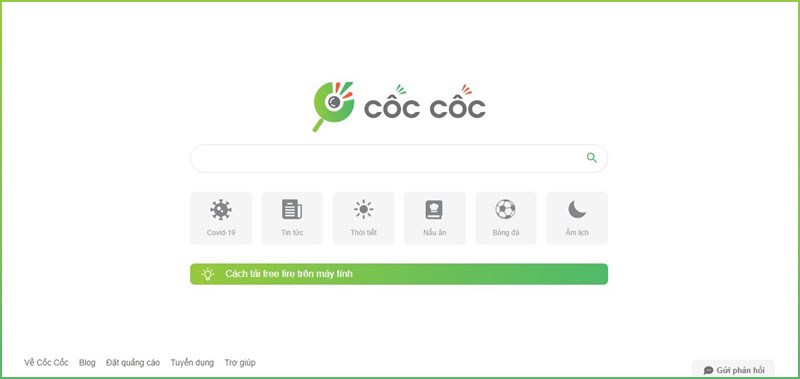
2. Khởi động lại máy tính của bạn
Đôi khi trình duyệt Cốc Cốc có thể gặp xung đột với các chương trình, ứng dụng khác trên máy tính, gây ra lỗi. Để khắc phục, hãy thử khởi động lại máy tính của bạn. Sau khi khởi động lại, trở lại trình duyệt Cốc Cốc để kiểm tra xem lỗi đã được khắc phục chưa.

3. Vô hiệu hóa các tiện ích mở rộng đã lỗi thời
-
Hướng dẫn nhanh: Bật cookie > chọn Cài đặt > chọn Tiện ích > Vuốt sang phải để tắt.
-
Mô tả chi tiết:
- Bước 1: Bạn mở trình duyệt Cốc Cốc trên máy tính, sau đó nhấp chuột phải vào biểu tượng Cốc ở góc dưới bên trái và chọn Cài đặt.
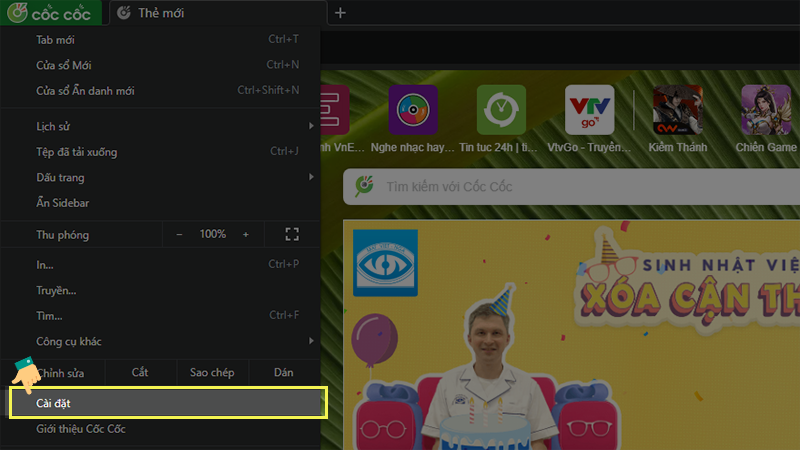
- Bước 2: Sau đó, nhấp vào Tiện ích.
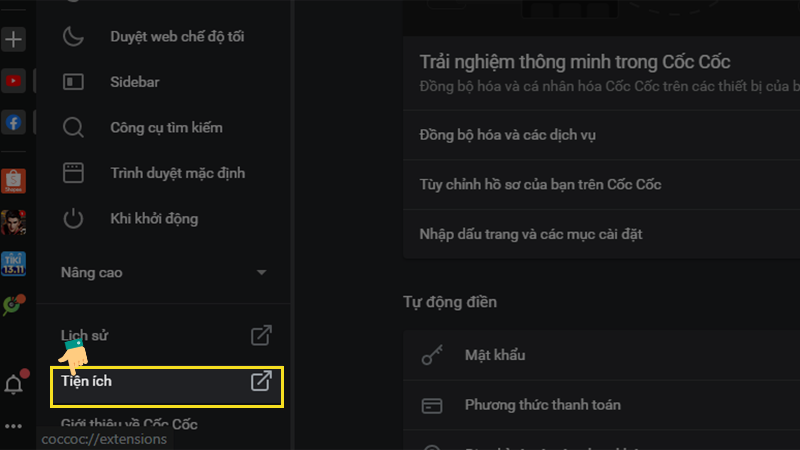
- Bước 3: Tiếp theo, bạn vuốt sang phải để đóng tiện ích (tắt tiện ích).

4. Sử dụng tính năng tương thích khắc phục sự cố
-
Hướng dẫn nhanh: Trên màn hình nền, nhấp chuột phải vào biểu tượng Cốc > chọn Khắc phục sự cố tương thích > chọn Thử cài đặt được đề xuất > nhấn Kiểm tra chương trình > Chọn Tiếp theo.
-
Mô tả chi tiết:
- Bước 1: Trên màn hình nền, bạn nhấp chuột phải vào biểu tượng cốc. Sau đó chọn Khắc phục sự cố tương thích.
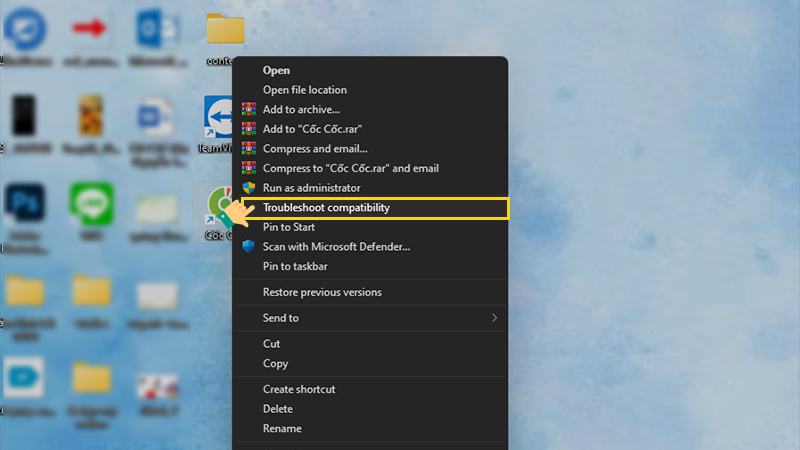
- Bước 2: Tiếp theo, chọn Thử cài đặt được đề xuất.

- Bước 3: Tiếp tục chọn Chương trình thử nghiệm, nhấn Tiếp theo để hoàn tất kích hoạt chế độ khắc phục sự cố tương thích.
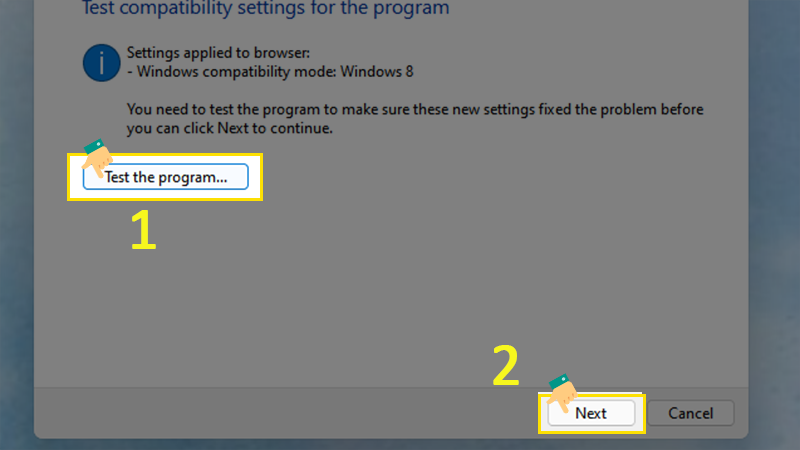
5. Tắt tăng tốc phần cứng
Khi trình duyệt gặp sự cố, có thể là do phần cứng của card đồ họa đã tăng tốc quá trình xử lý nội dung và hình ảnh. Vì vậy, giải pháp đơn giản là tắt tăng tốc phần cứng.
-
Hướng dẫn nhanh: Nhấn biểu tượng Cốc > chọn Cài đặt > chọn Quyền riêng tư và bảo mật > trong hệ thống, bỏ chọn hộp “sử dụng tăng tốc phần cứng khi khả dụng”.
-
Mô tả chi tiết:
- Bước 1: Nhấp vào biểu tượng chiếc Cốc trên màn hình của bạn. Khi trình duyệt Cốc Cốc bật lên, hãy nhấp vào biểu tượng Cài đặt.
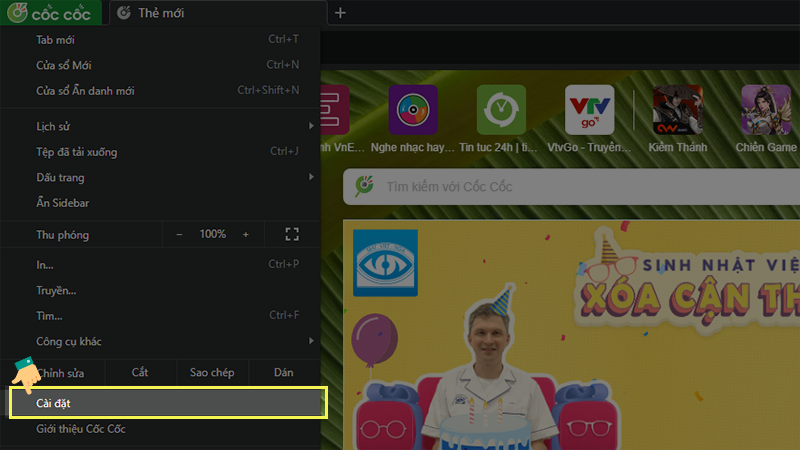
- Bước 2: Sau đó, bạn chọn Quyền riêng tư và bảo mật.
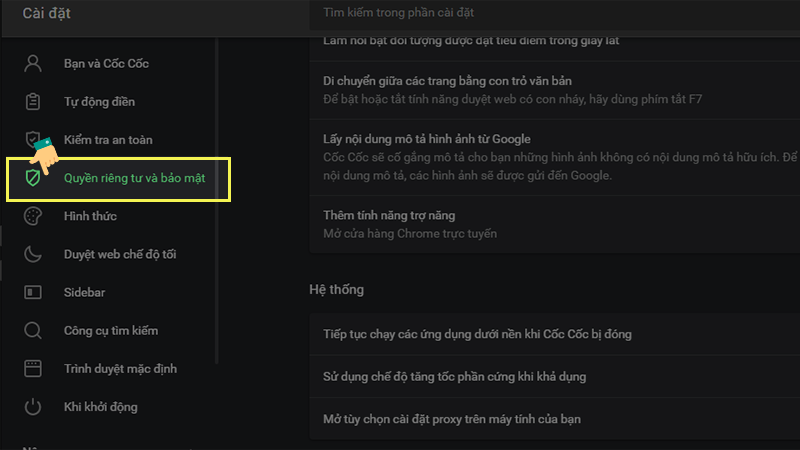
- Bước 3: Trong phần Hệ thống, bỏ chọn ngay lập tức hộp “sử dụng tăng tốc phần cứng khi khả dụng”.

6. Xóa bộ nhớ cache và cookie của trình duyệt
-
Hướng dẫn nhanh: Chuyển đến Cốc nấu ăn > nhấp chuột phải vào biểu tượng cốc nấu ăn > chọn Công cụ khác > chọn Xóa dữ liệu duyệt web > Chọn So Far cho khoảng thời gian > Kiểm tra Lịch sử duyệt web, Cookie và dữ liệu bộ nhớ cache, Ảnh và tệp được lưu trong bộ nhớ cache > Nhấn Xóa dữ liệu.
-
Mô tả chi tiết:
- Bước 1: Mở trình duyệt Cốc Cốc trên máy tính của bạn. Sau đó, bạn nhấp chuột phải vào biểu tượng cái Cốc ở góc dưới bên trái. Bạn chọn Các công cụ khác. Tiếp theo, nhấp vào Xóa dữ liệu duyệt web.
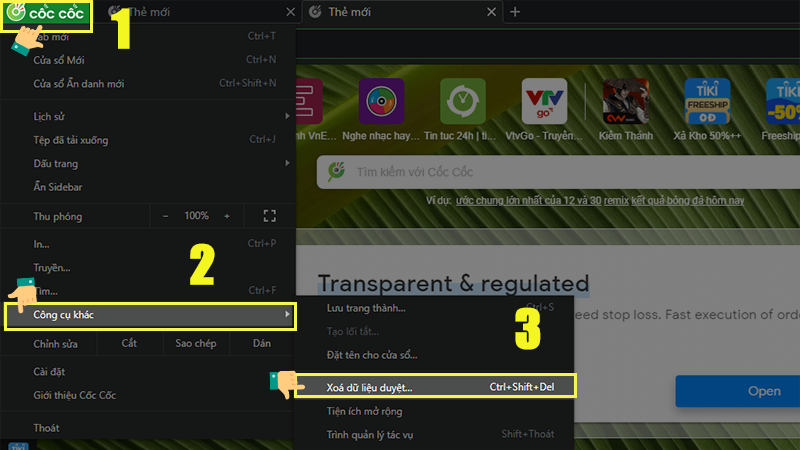
- Bước hai: Nhấn Chọn khoảng thời gian khi màn hình hiển thị tab để xóa dữ liệu duyệt web trong khoảng thời gian đã chọn.
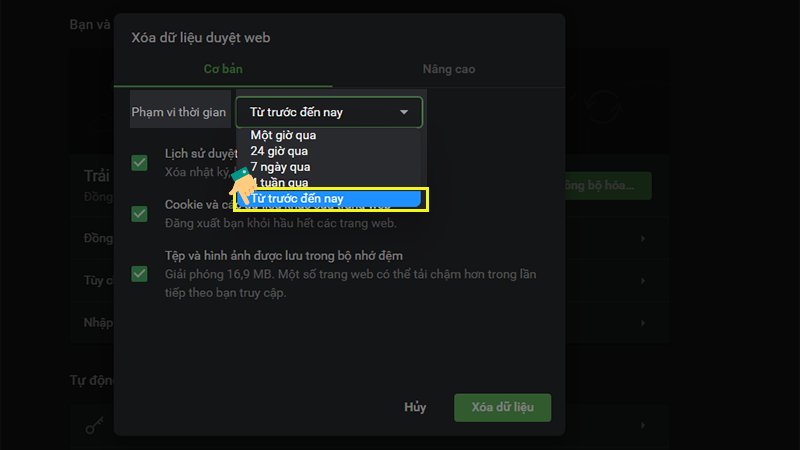
- Bước 3: Sau đó kiểm tra tất cả 3: lịch sử duyệt web, cookie và dữ liệu đã lưu trong bộ nhớ cache.
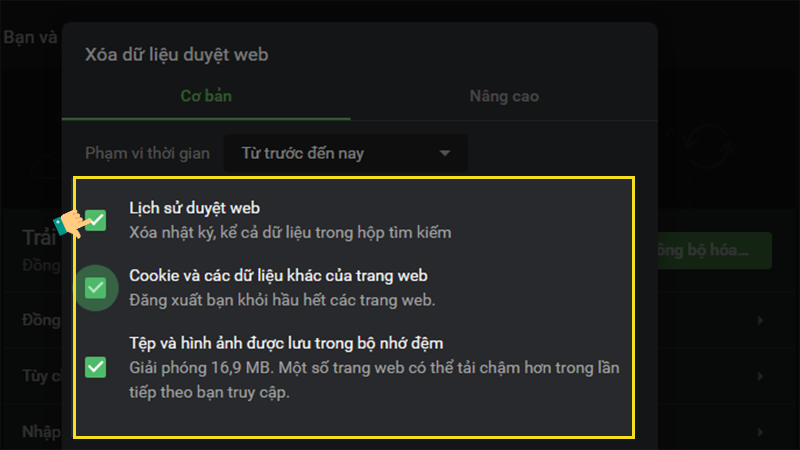
- Bước 4: Cuối cùng, bạn nhấn Xóa dữ liệu.
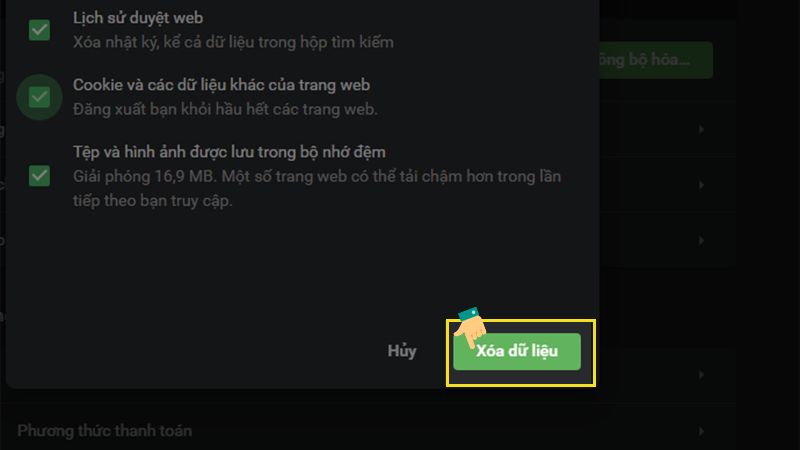
7. Cập nhật Cốc Cốc phiên bản mới nhất
-
Hướng dẫn nhanh: Vào Cooking Cup > Nhập “coccoc://settings/help” > Nhấn Enter > Trình duyệt của bạn sẽ tự động cập nhật.
-
Mô tả chi tiết:
- Bước 1: Bạn truy cập vào trình duyệt Cốc Cốc. Sau đó nhập “coccoc://settings/help” và nhấn enter.
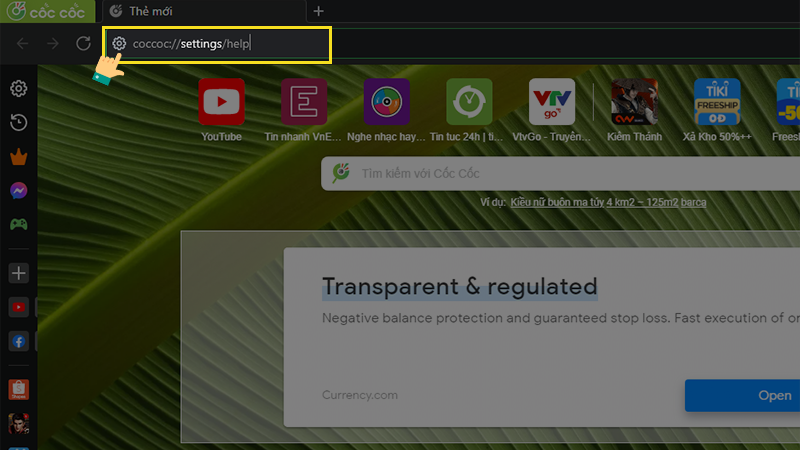
- Hoặc bạn có thể nhấp vào biểu tượng Cốc ở bên trái và chọn Giới thiệu Cốc.
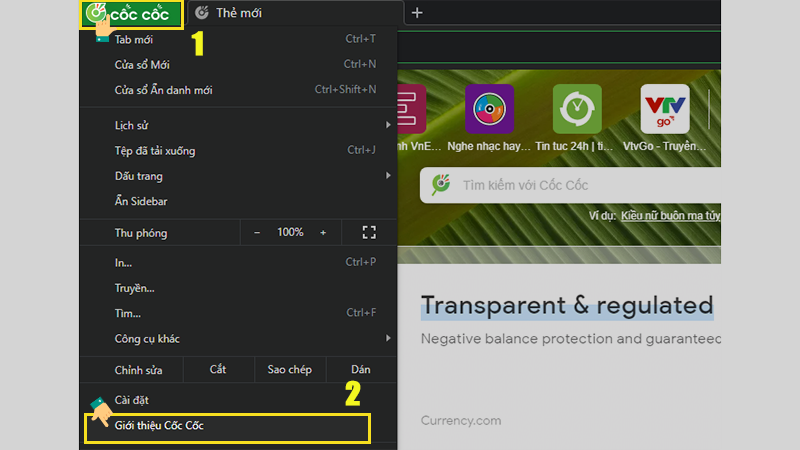
- Bước 2: Sau đó, Cốc Cốc sẽ bắt đầu kiểm tra các bản cập nhật và tự động cập nhật lên phiên bản mới nhất nếu có.

8. Khôi phục cài đặt trình duyệt về mặc định
-
Hướng dẫn nhanh: Chuyển đến Cooking Cup > Nhấp vào biểu tượng Cài đặt (bánh răng) > Chọn Nâng cao > Nhấn Đặt lại cài đặt > Chọn Khôi phục cài đặt gốc > Nhấn Đặt lại cài đặt.
-
Mô tả chi tiết:
- Bước 1: Truy cập trình duyệt Cốc Cốc và nhấp vào biểu tượng cài đặt (hình bánh răng).
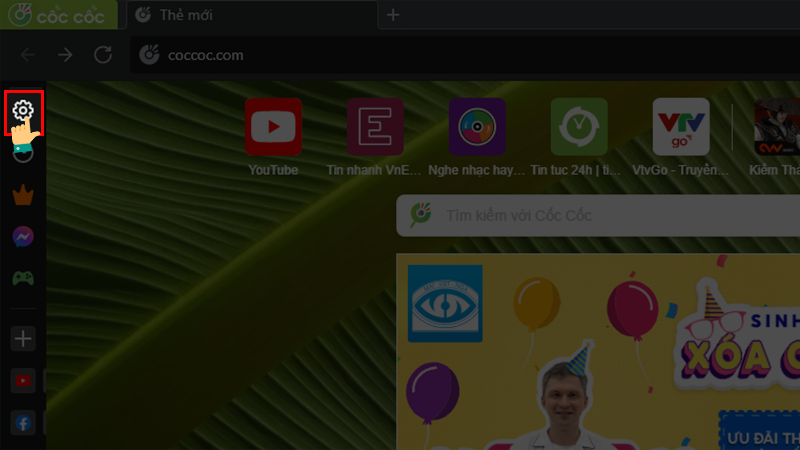
- Bước 2: Khi hoàn tất quá trình thiết lập, hãy chọn Nâng cao. Sau đó chọn Đặt lại cài đặt.
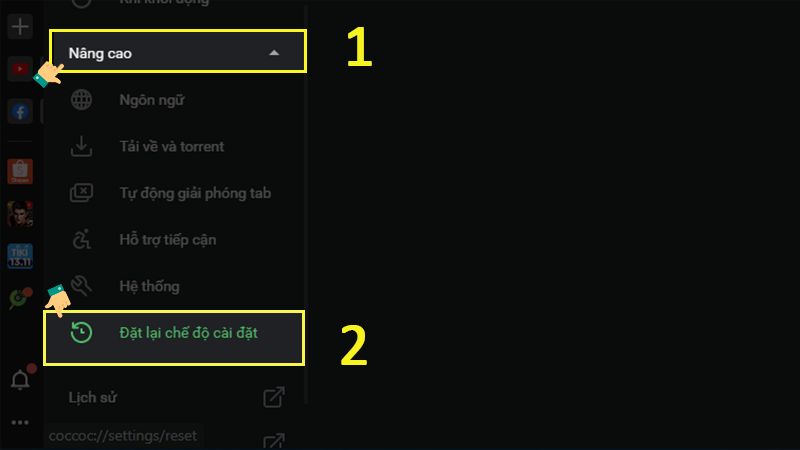
- Bước 3: Tiếp theo, chọn Khôi phục cài đặt về mặc định ban đầu.

- Bước 4: Cuối cùng, chọn Đặt lại cài đặt để khôi phục cài đặt mặc định.
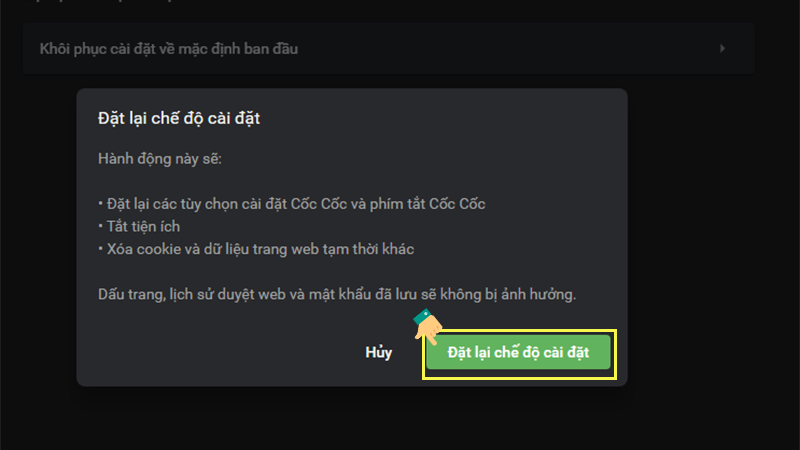
9. Gỡ cài đặt và cài đặt lại Cốc Cốc
Một cách giúp khắc phục lỗi Cốc Cốc đó là bạn có thể gỡ cài đặt Cốc Cốc và cài đặt lại phiên bản mới nhất của trình duyệt. Đôi khi trình duyệt Cốc Cốc bị treo, cách đơn giản là gỡ bỏ trình duyệt hiện tại và cài đặt lại phiên bản mới nhất của Cốc Cốc.
Đó là những lỗi Cốc Cốc thường gặp và cách khắc phục hiệu quả. Hy vọng bài viết này có thể giúp bạn giải quyết vấn đề mà bạn gặp phải. Nếu bạn thấy bài viết này hữu ích, đừng quên chia sẻ nó với gia đình và bạn bè của bạn. Trong quá trình thực hiện các thao tác trên nếu gặp khó khăn bạn có thể để lại lời nhắn bên dưới để được hỗ trợ nhé!
Một số kiểu máy tính xách tay mang lại trải nghiệm thử nghiệm mượt mà để kinh doanh trong thế giới di động
